11 formas de solucionar el problema de descarga del navegador de Internet de Samsung que no funciona
Internet es nuestra fuente para descargar lo que queramos. ¿Qué sucede si esta función falla y no podemos descargarla de Internet? Sorprendentemente, esto es lo que molesta a muchos usuarios de navegadores de Internet de Samsung. No pueden descargar archivos usando su navegador nativo.
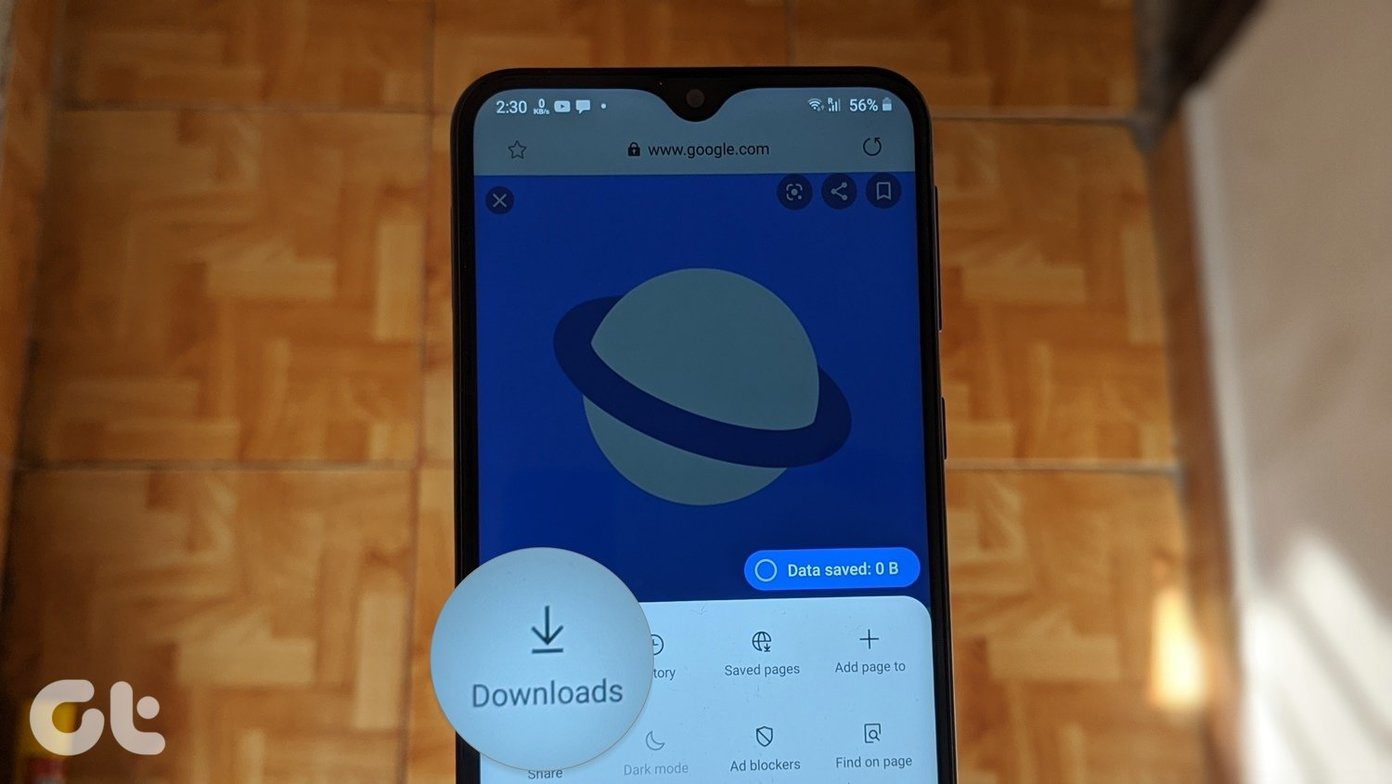
Cada vez que intentan descargar algo, la descarga se detiene. Para algunos usuarios, la descarga solo se detiene cuando salen de Samsung Internet. Es muy molesto porque no puedes mantener el navegador abierto en primer plano todo el tiempo.
Afortunadamente, hay muchas soluciones que resolverán el problema por ti. Al final del artículo, podrá descargar el navegador de Internet de Samsung sin ningún problema.
- 1. Reiniciar el teléfono
- 2. Cambiar el nombre de la carpeta de descarga
- 3. Retire la tarjeta de memoria
- 4. Cambia la ruta de descarga
- 5. Verifique el almacenamiento
- 6. Otorgar permiso de almacenamiento
- 7. Borrar caché
- 8. Actualiza la aplicación
- 9. Verifique la configuración del ahorro de batería
- 10. Desinstalar Samsung Internet
- 11. Restablecer permisos de aplicaciones
- No te rindas con Samsung
1. Reiniciar el teléfono
Comencemos con la solución simple pero poderosa, es decir, reinicie su teléfono. Haga esto y si los archivos no se descargan correctamente, pruebe los siguientes consejos.
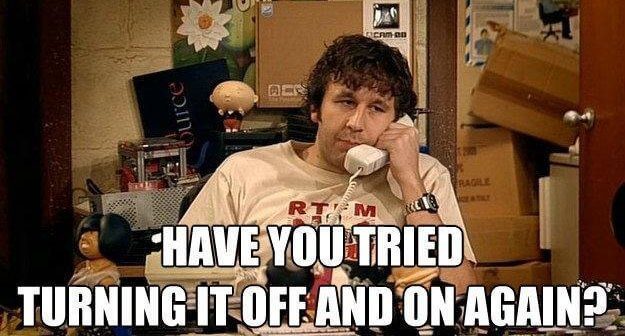
2. Cambiar el nombre de la carpeta de descarga
A menudo, un usuario crea una nueva carpeta de descarga con un nombre similar al original. Debe cambiarlo a algo diferente para que no entre en conflicto con la carpeta de descargas predeterminada de su teléfono.
3. Retire la tarjeta de memoria
Si la ubicación de descarga del navegador de Internet de Samsung está configurada en la tarjeta de memoria, sugerimos quitar la tarjeta por un tiempo. Una vez eliminado, ingréselo nuevamente y vea si el navegador puede descargar los archivos. Si el problema persiste, intente descargar sin insertar la tarjeta de memoria. Si todo va bien, puede que haya un problema con tu tarjeta.
Lee También Las 4 mejores aplicaciones de videollamadas para su PC con Windows 10
Las 4 mejores aplicaciones de videollamadas para su PC con Windows 104. Cambia la ruta de descarga
También puede intentar cambiar la ubicación de descarga de la tarjeta SD a la memoria interna o viceversa para el navegador web de Samsung. Para hacer esto, siga estos pasos:
Paso 1: Inicie Samsung Browser y toque el ícono de tres barras en la parte inferior. Seleccione Configuración.
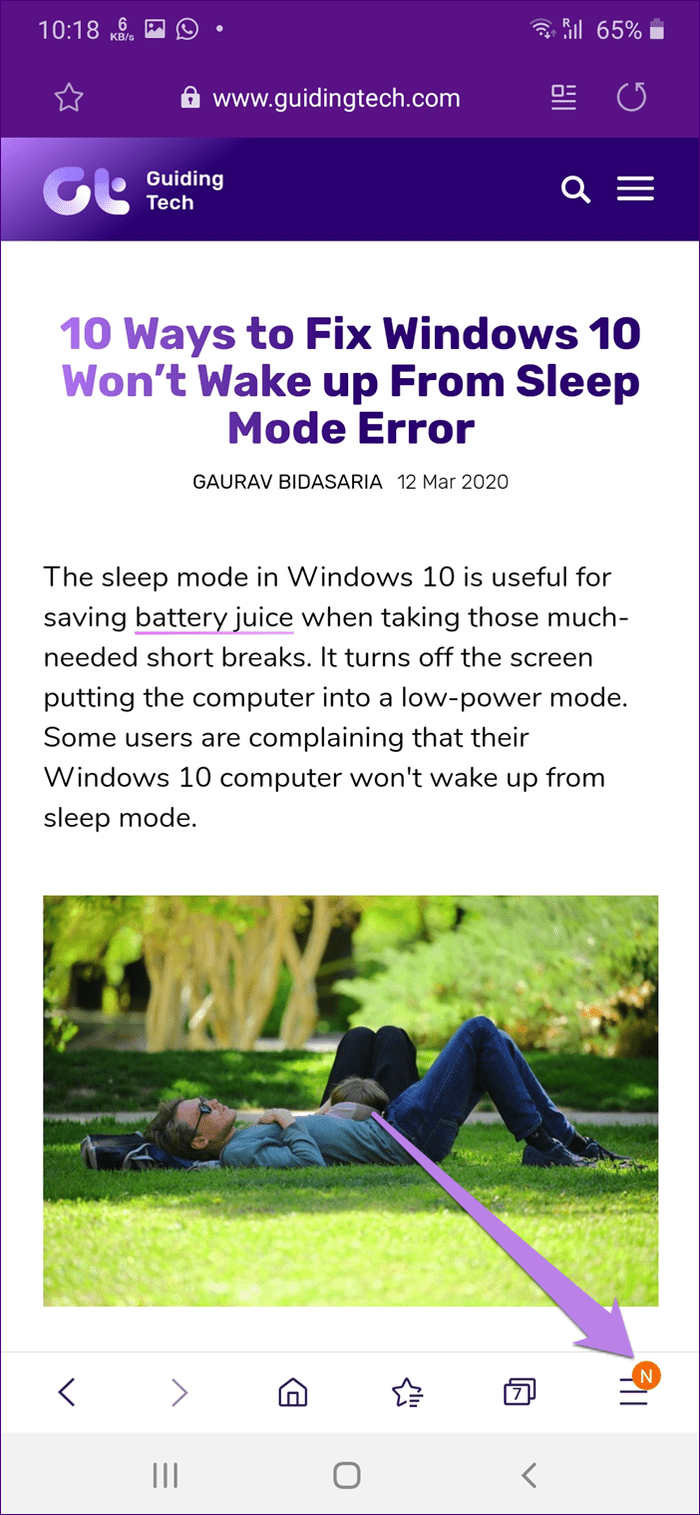
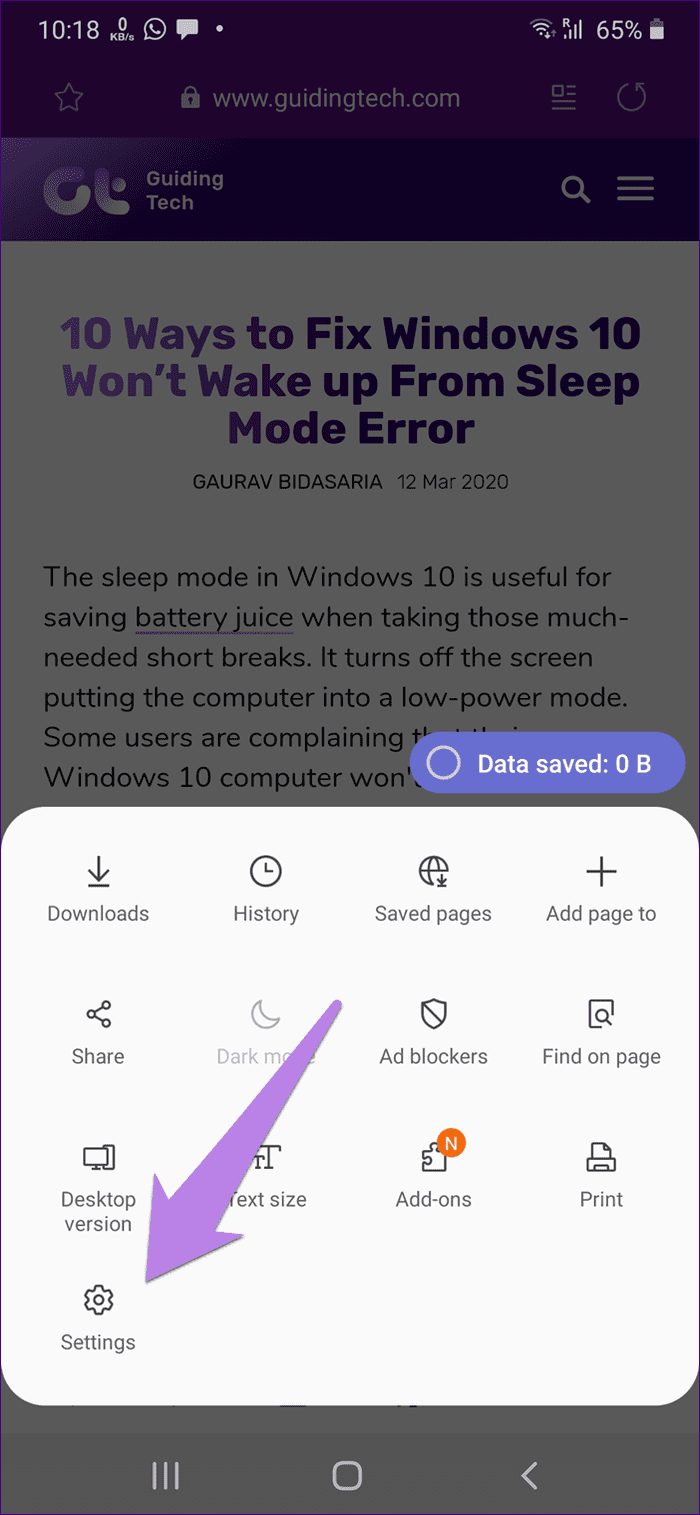
2do paso: toque Sitios y descargas. Luego toque Guardar archivos descargados y cambie la ubicación. Si ya está configurado en su destino preferido, cámbielo por un segundo y luego vuelva al original.
anotar: No puede cambiar la ruta exacta. Los archivos se descargarán en la carpeta Descargas.
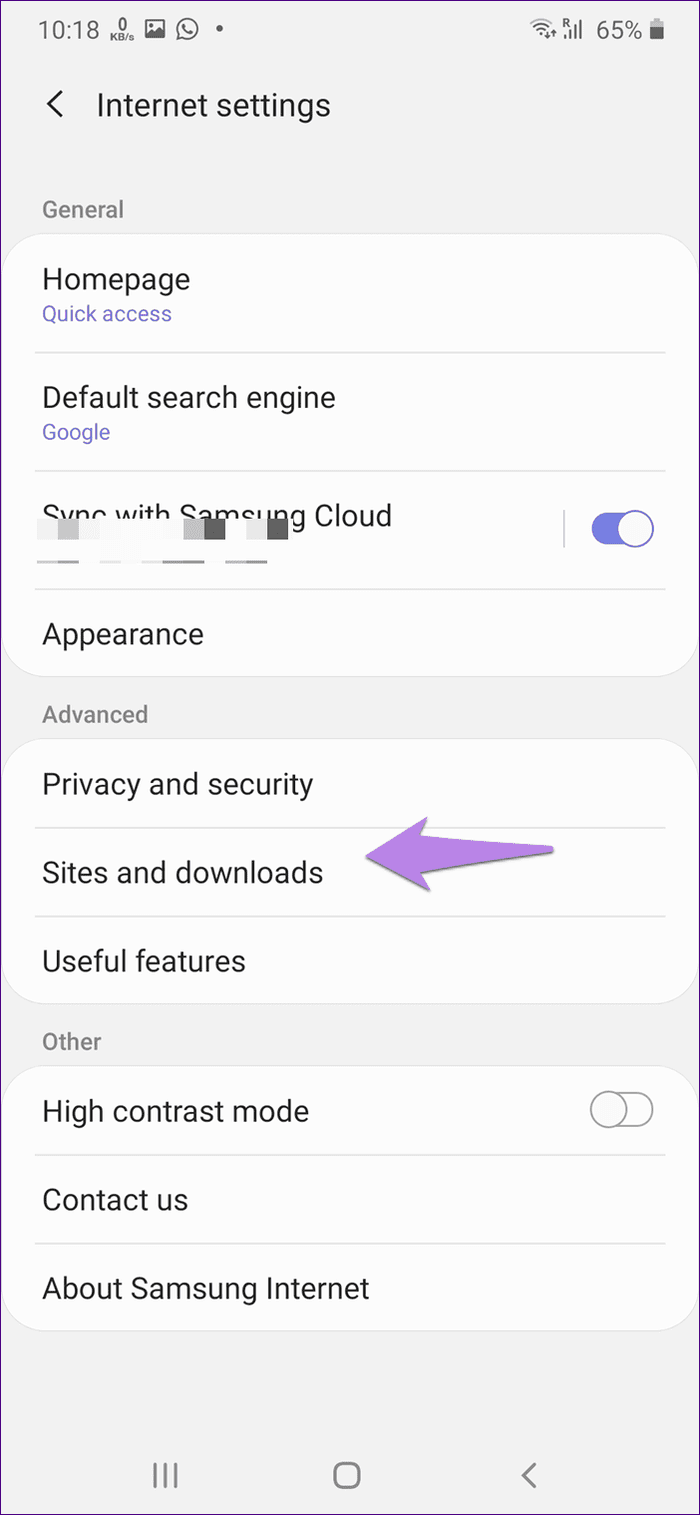
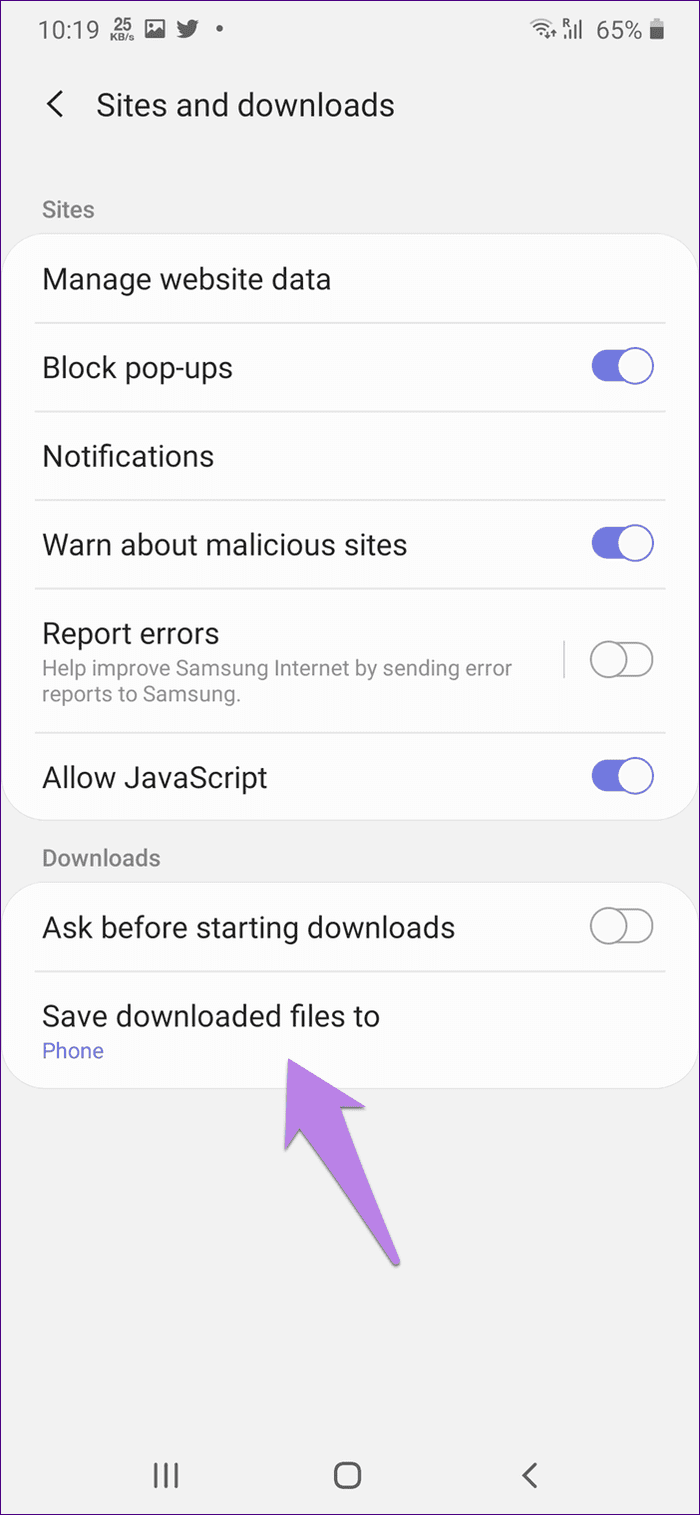
5. Verifique el almacenamiento
Su teléfono arrojará un error al descargar algo si no tiene suficiente almacenamiento. Asegúrate de tener suficiente espacio para descargar cosas de Internet. Consulte nuestra guía sobre cómo liberar espacio en su teléfono Android.
6. Otorgar permiso de almacenamiento
Incluso si tiene suficiente espacio de almacenamiento, a veces la aplicación no puede acceder al espacio de almacenamiento. Así que revisa eso también. Para hacer esto, siga estos pasos:
Lee También Cómo cambiar la calidad del video de YouTube en dispositivos móviles y web
Cómo cambiar la calidad del video de YouTube en dispositivos móviles y webPaso 1: Abra Configuración en su teléfono y vaya a Aplicaciones y notificaciones.
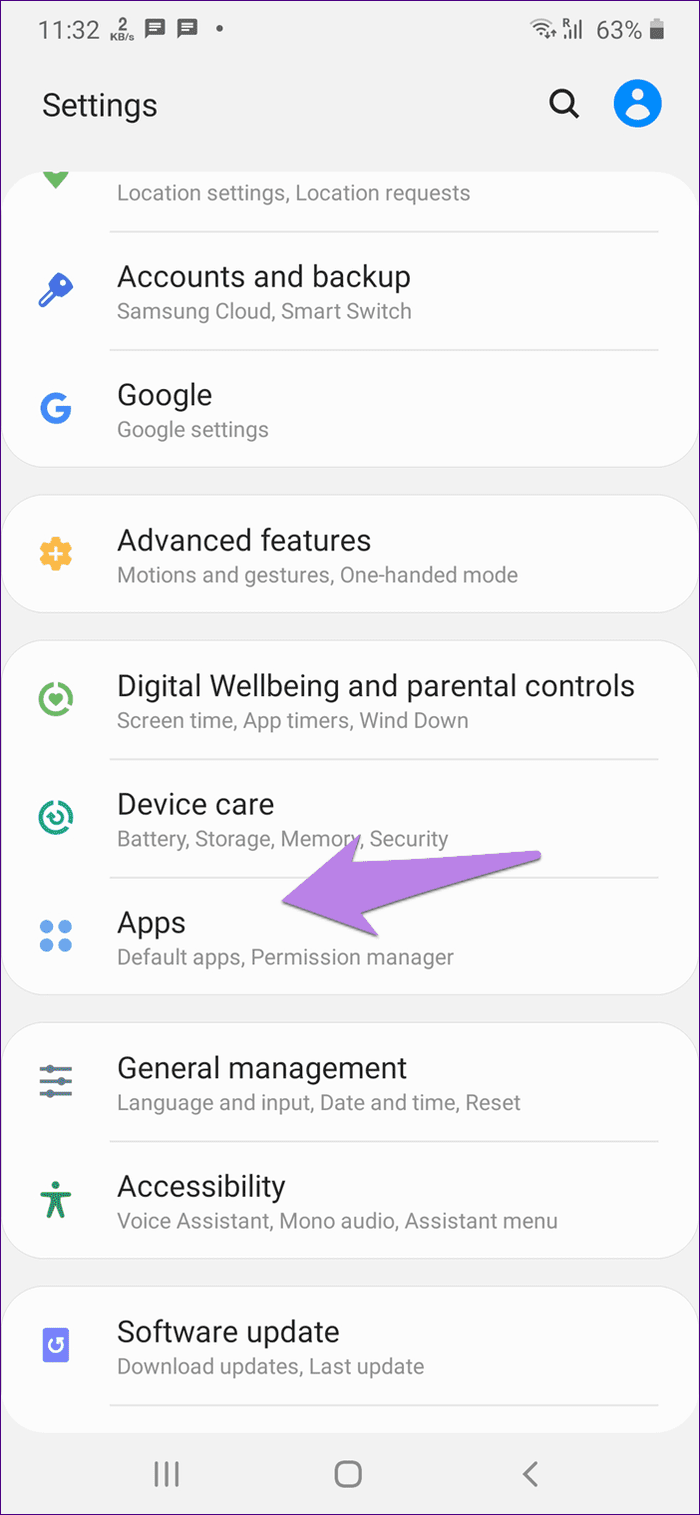
2do paso: Presiona Samsung Internet debajo de Todas las aplicaciones.
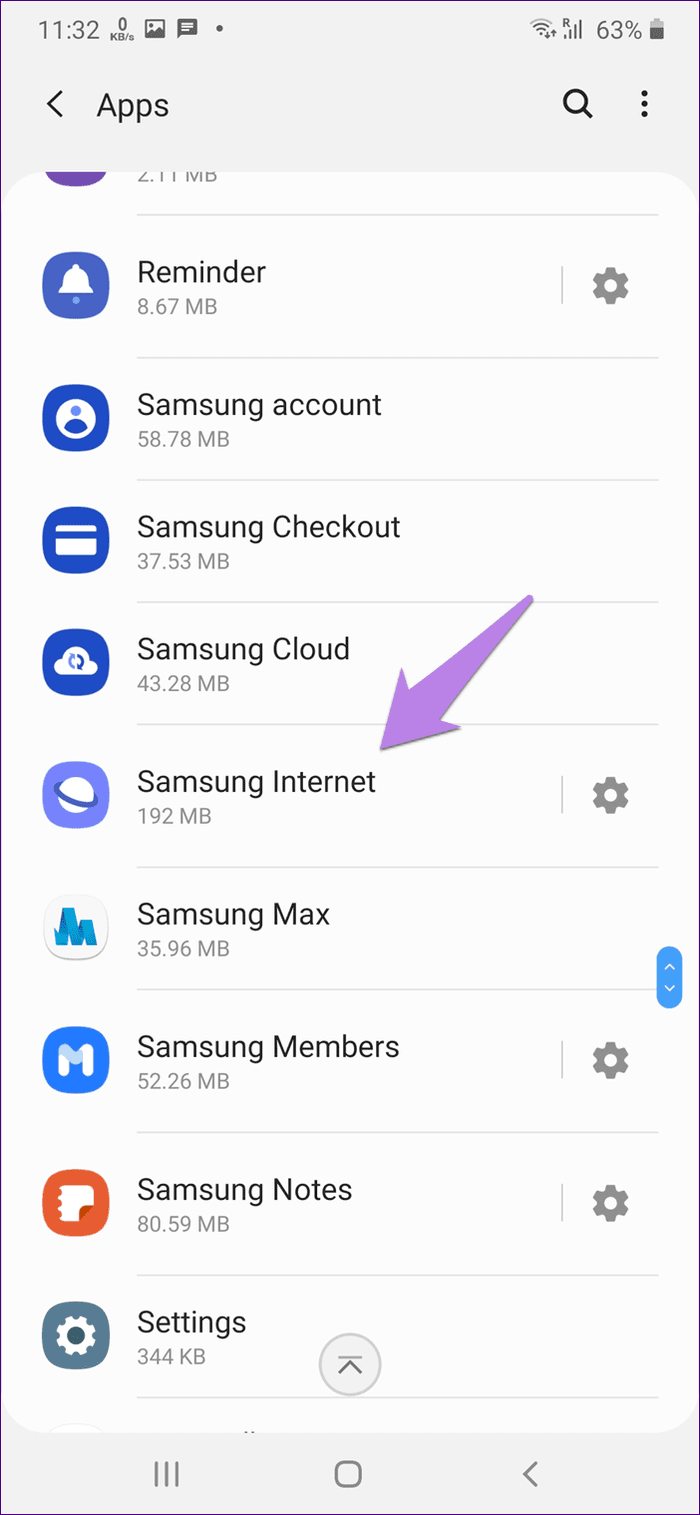
paso 3: toque Autorización. Asegúrese de que tenga acceso al almacenamiento.
Consejo profesional: Si ya tiene acceso al almacenamiento, deshabilite la autorización y vuelva a habilitarla.
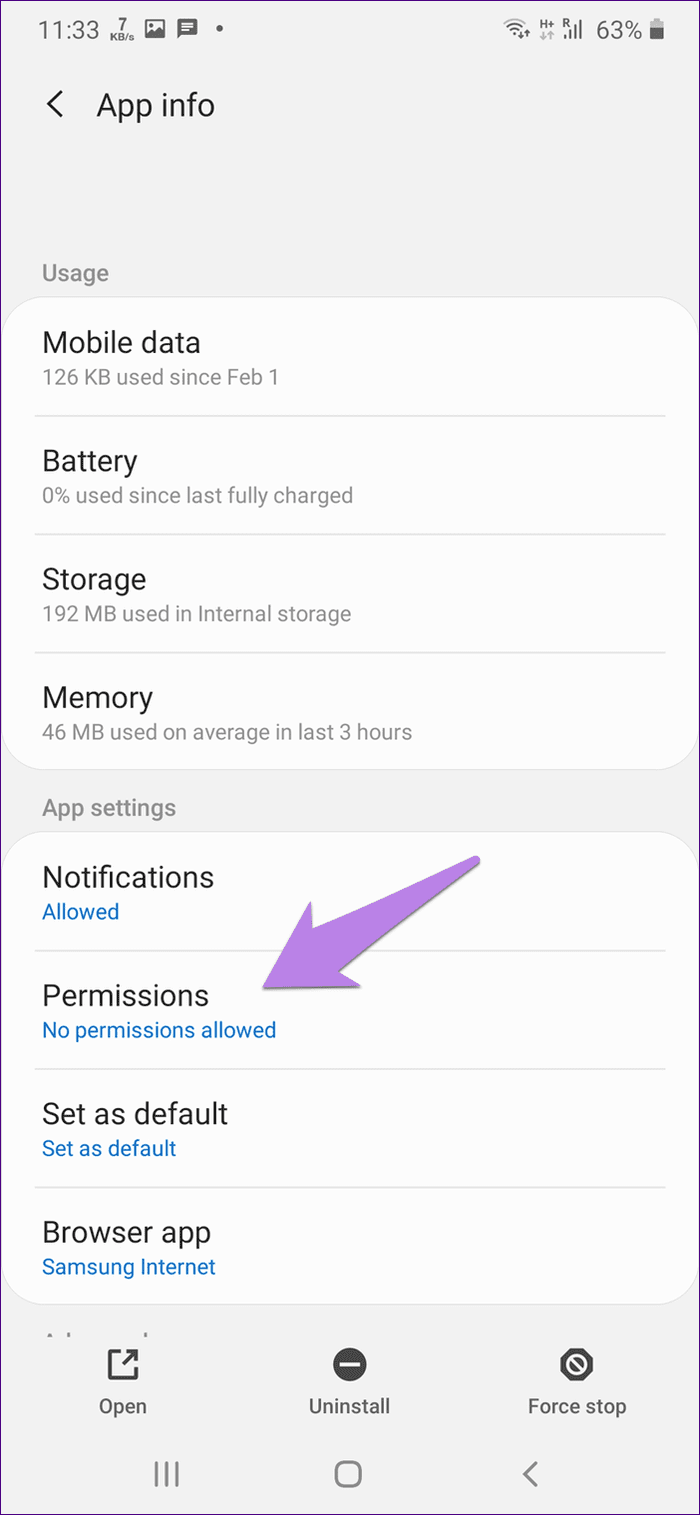
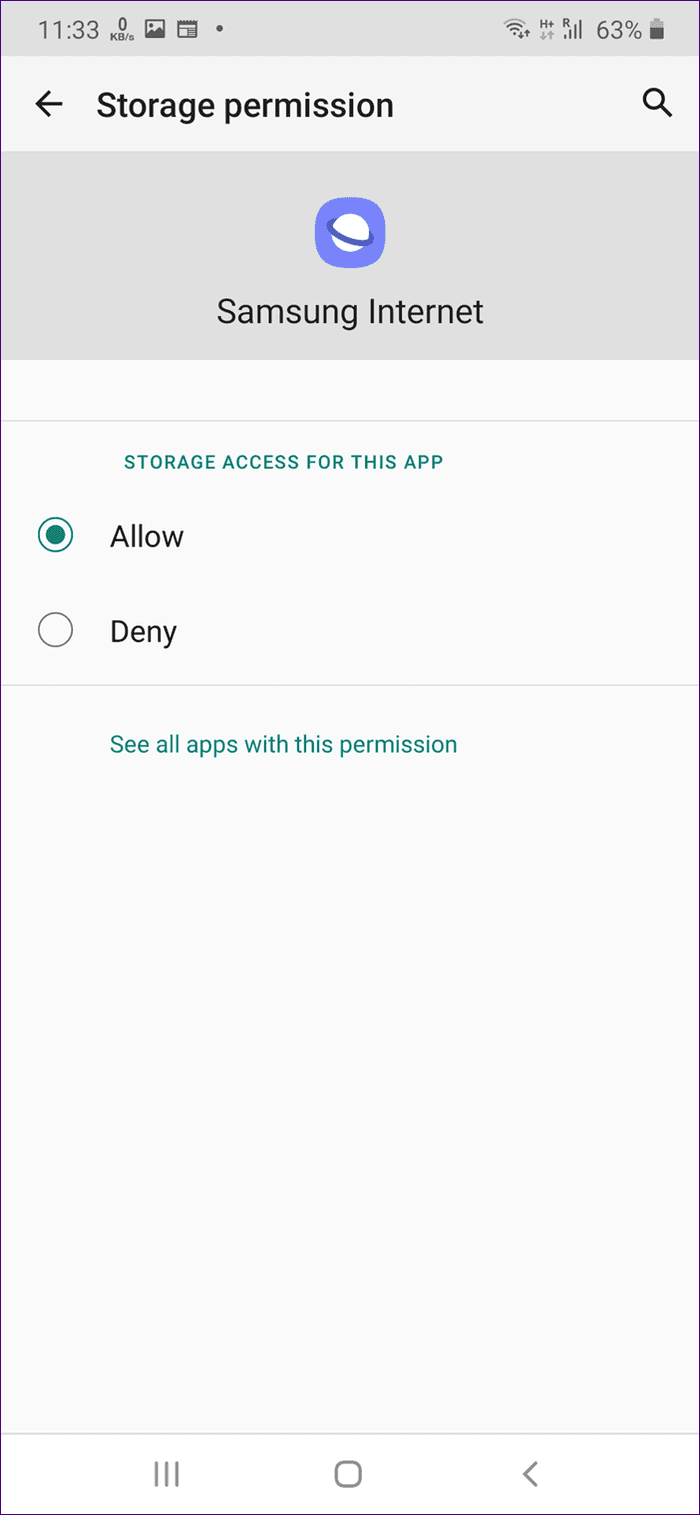
7. Borrar caché
Luego, debe intentar borrar el caché de su navegador de Internet Samsung y el administrador de descargas de su teléfono. Esto no eliminará ninguno de sus archivos.
Para hacer esto, siga estos pasos:
Lee También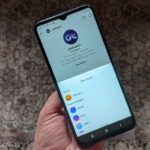 Una guía completa para arreglar Instagram que no funciona en iPhone
Una guía completa para arreglar Instagram que no funciona en iPhonePaso 1: Abra la configuración de su teléfono y toque Aplicaciones.
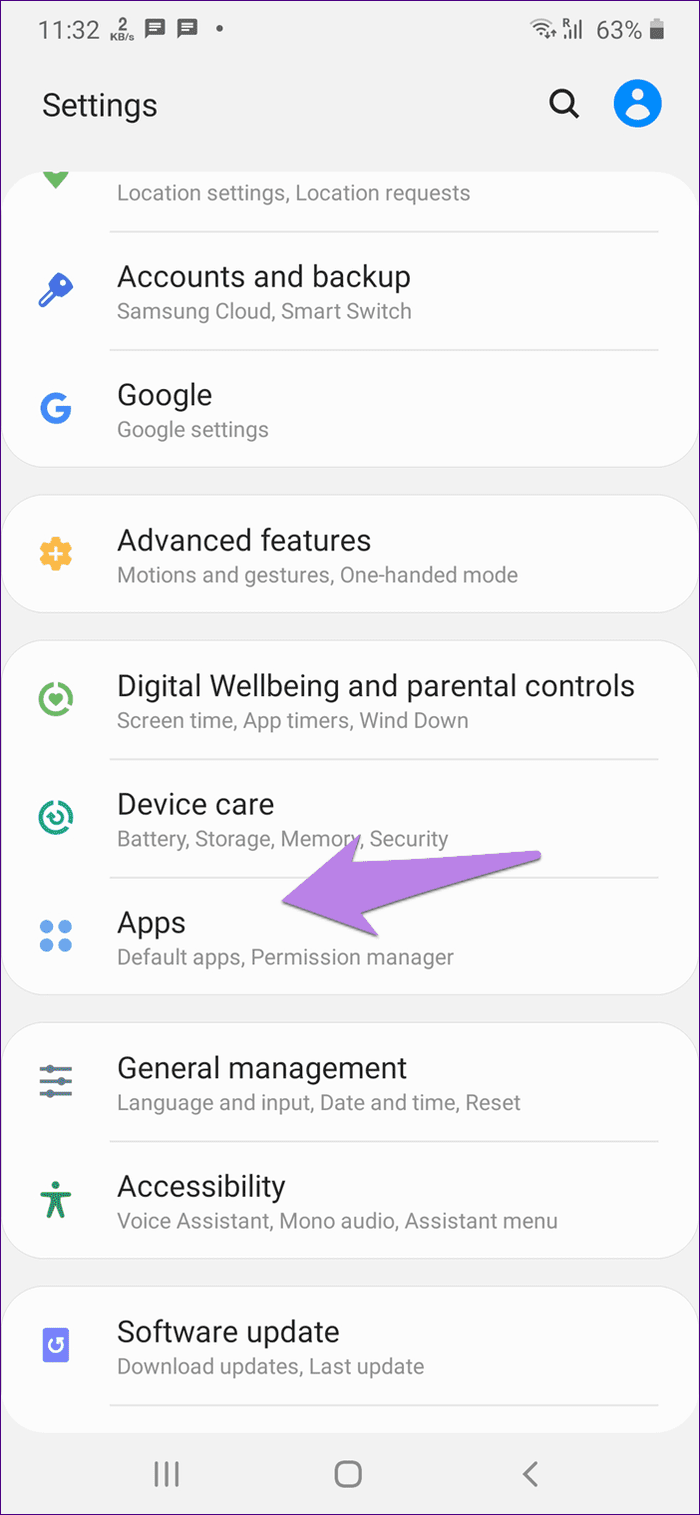
2do paso: Toque el ícono de tres puntos en la parte superior y seleccione Mostrar aplicaciones del sistema.
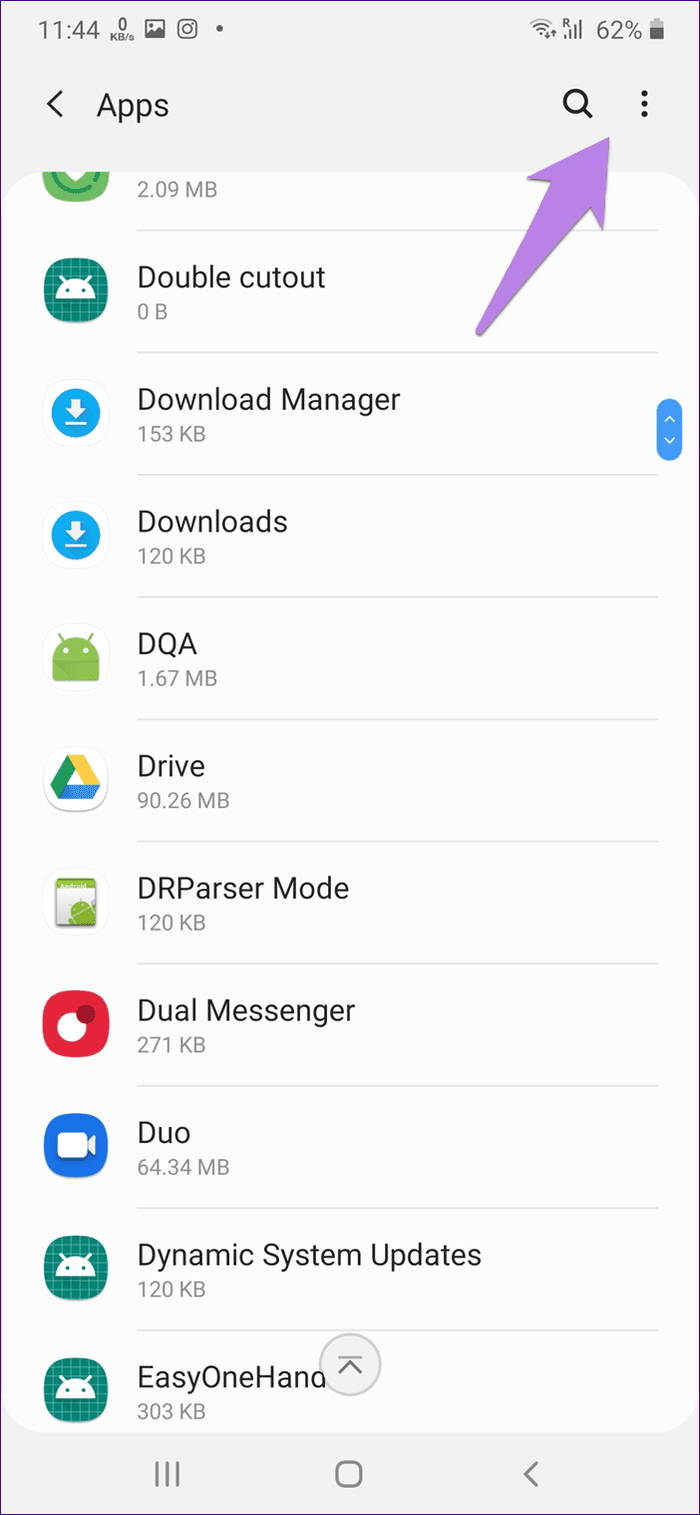
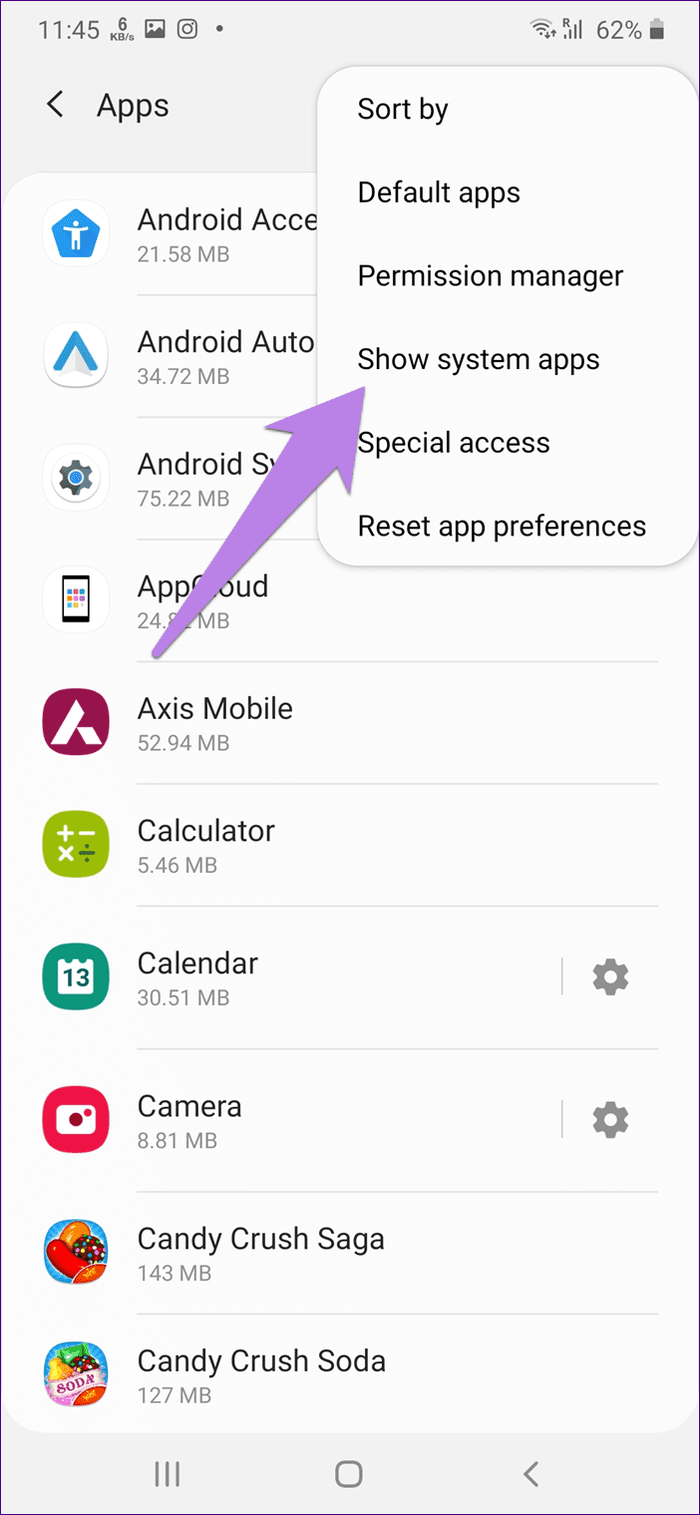
Paso 3: Toque Administrador de descargas seguido de Almacenamiento.

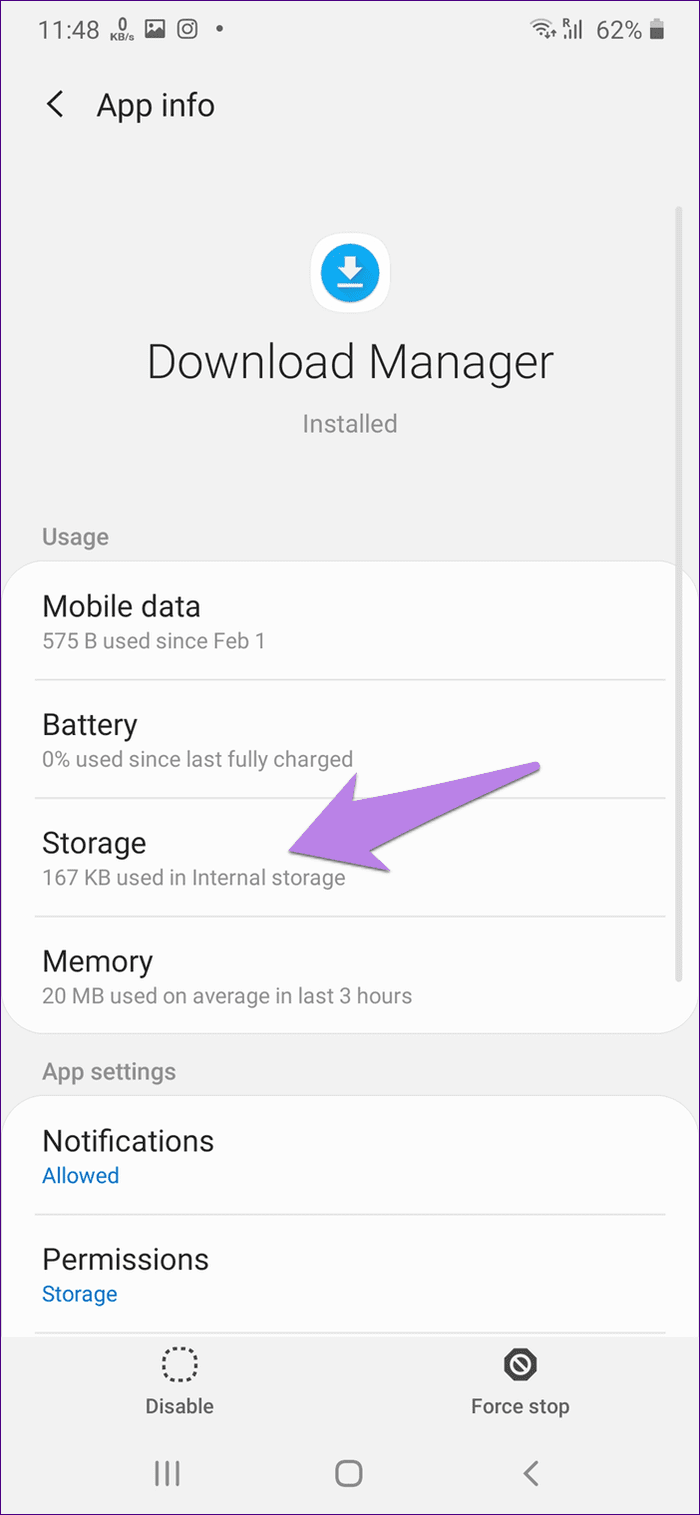
Paso 4: Presiona Borrar caché.

Paso 5: Vuelva atrás y toque Descargas en Todas las aplicaciones. Toque Almacenamiento seguido de Borrar caché. Del mismo modo, borre el caché de Internet de Samsung también.
8. Actualiza la aplicación
Al igual que cualquier otra aplicación, Samsung Internet Browser es propenso a errores. Para reemplazarlos y solucionar el problema de pausa de descarga, debe actualizar la aplicación. Para hacer esto, abra Play Store o Galaxy Store y busque Samsung Internet. Presiona Actualizar si está disponible.
Lee También Las 5 mejores fundas de acoplamiento de Nintendo Switch para proteger tu consola
Las 5 mejores fundas de acoplamiento de Nintendo Switch para proteger tu consolaConsejo profesional: Aprenda a saber si las aplicaciones deben actualizarse en Android y iPhone.
9. Verifique la configuración del ahorro de batería
Los teléfonos Samsung vienen con varios modos de ahorro de batería que a menudo interfieren con el funcionamiento normal de las aplicaciones. Si sus descargas continúan deteniéndose cuando la pantalla está apagada o cuando Samsung Internet está en segundo plano, verifique la configuración de la batería.
Para hacer esto, abra Configuración en su teléfono y vaya a Cuidado del dispositivo o Mantenimiento del dispositivo. Presiona Batería. Primero, verifique el modo de energía.
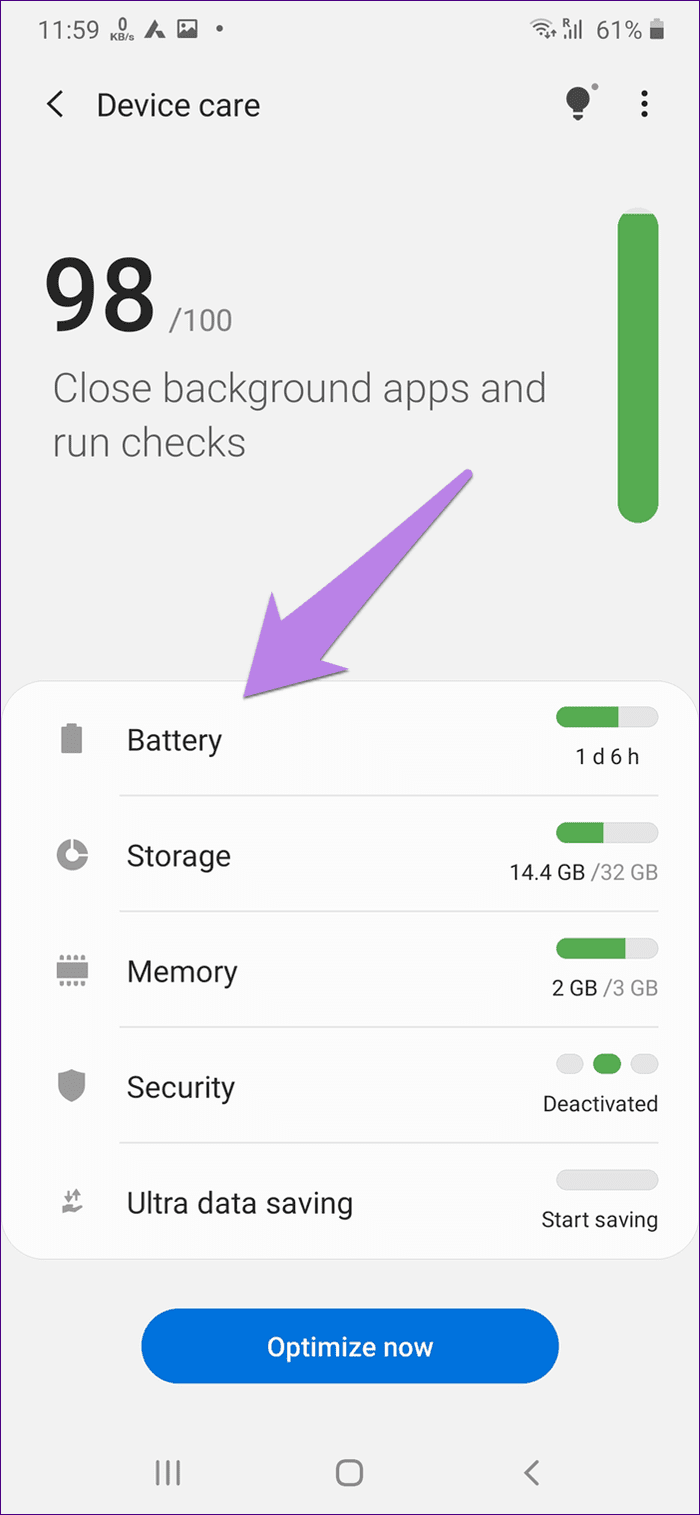
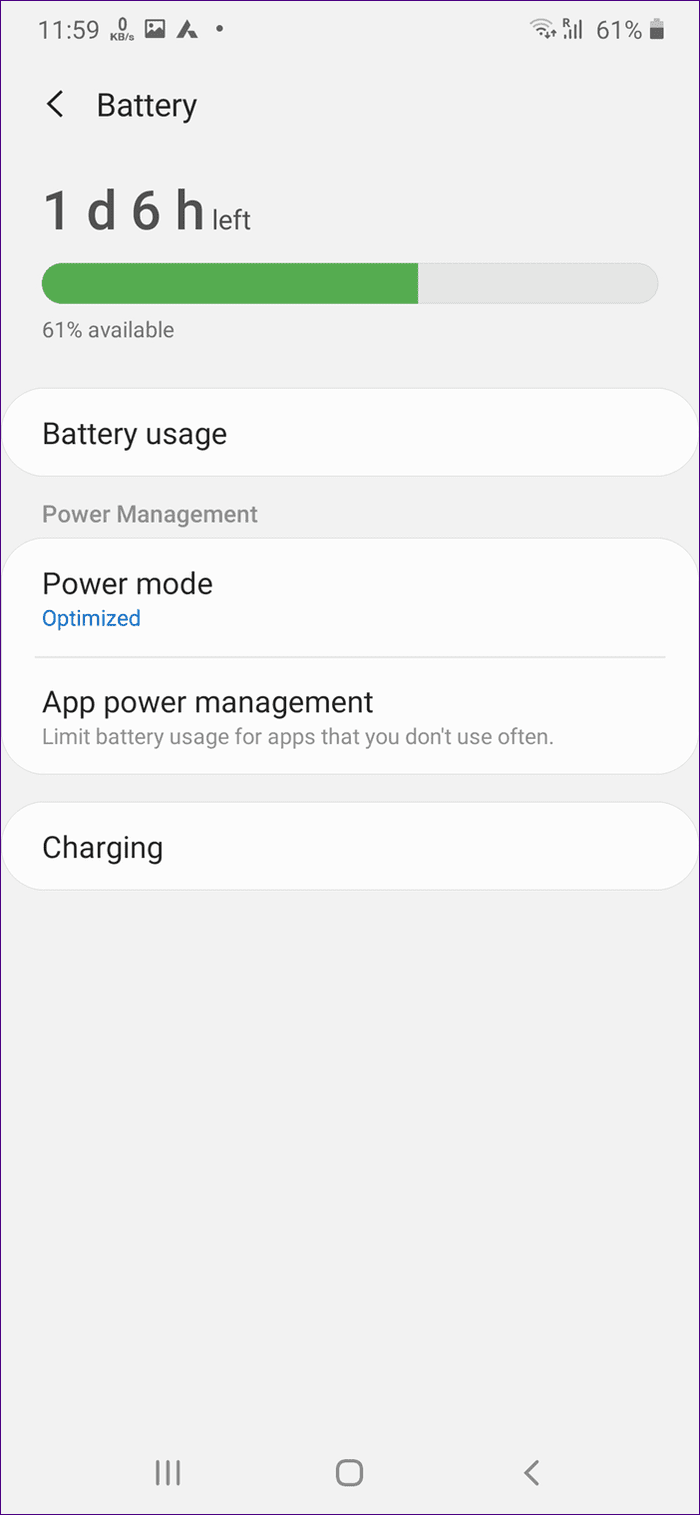
Debe configurarse en Optimizado o Ahorro de energía medio. No establezca el máximo ahorro de energía. Del mismo modo, puede intentar desactivar el ahorro de energía adaptativo.
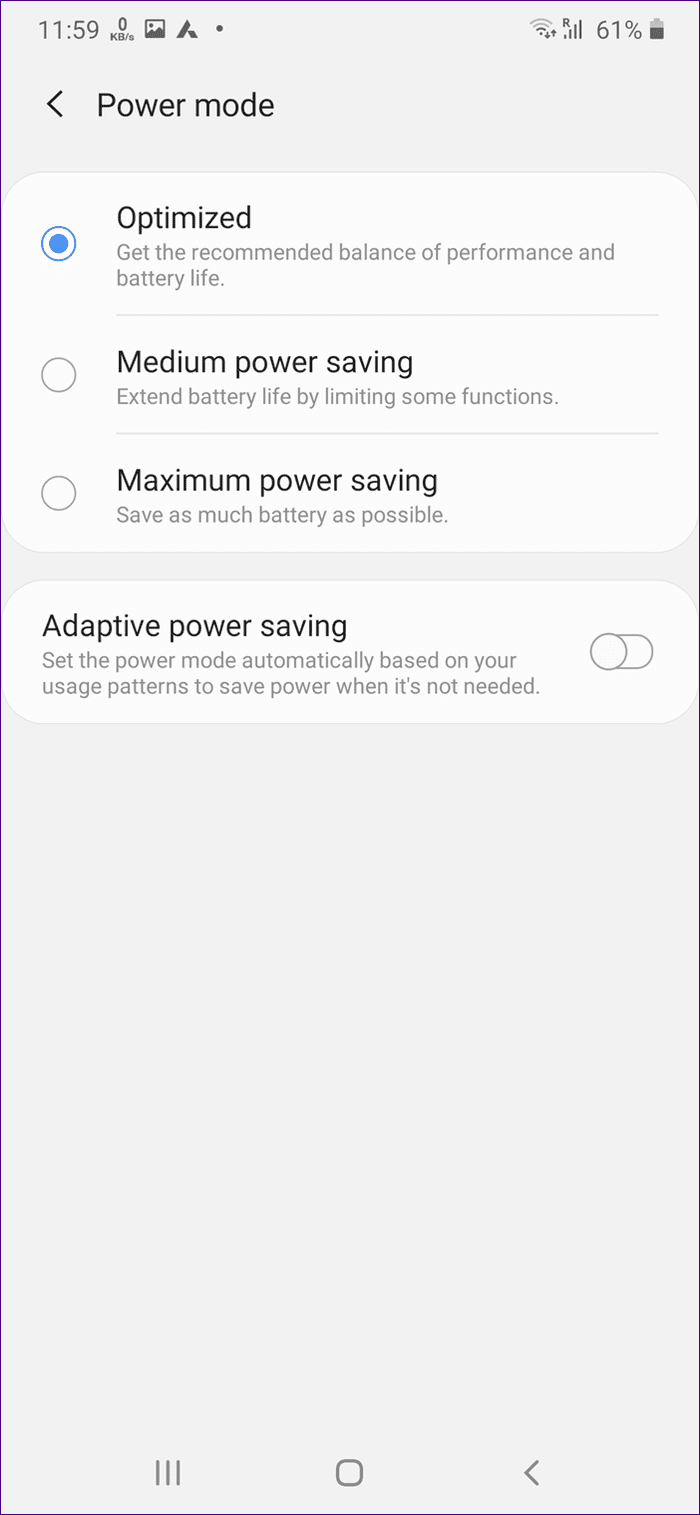
Luego vaya a Administración de energía de la aplicación en Batería. Deshabilite Poner las aplicaciones no utilizadas en suspensión. También toca las aplicaciones que no duermen. Agregue Samsung Internet a la lista.
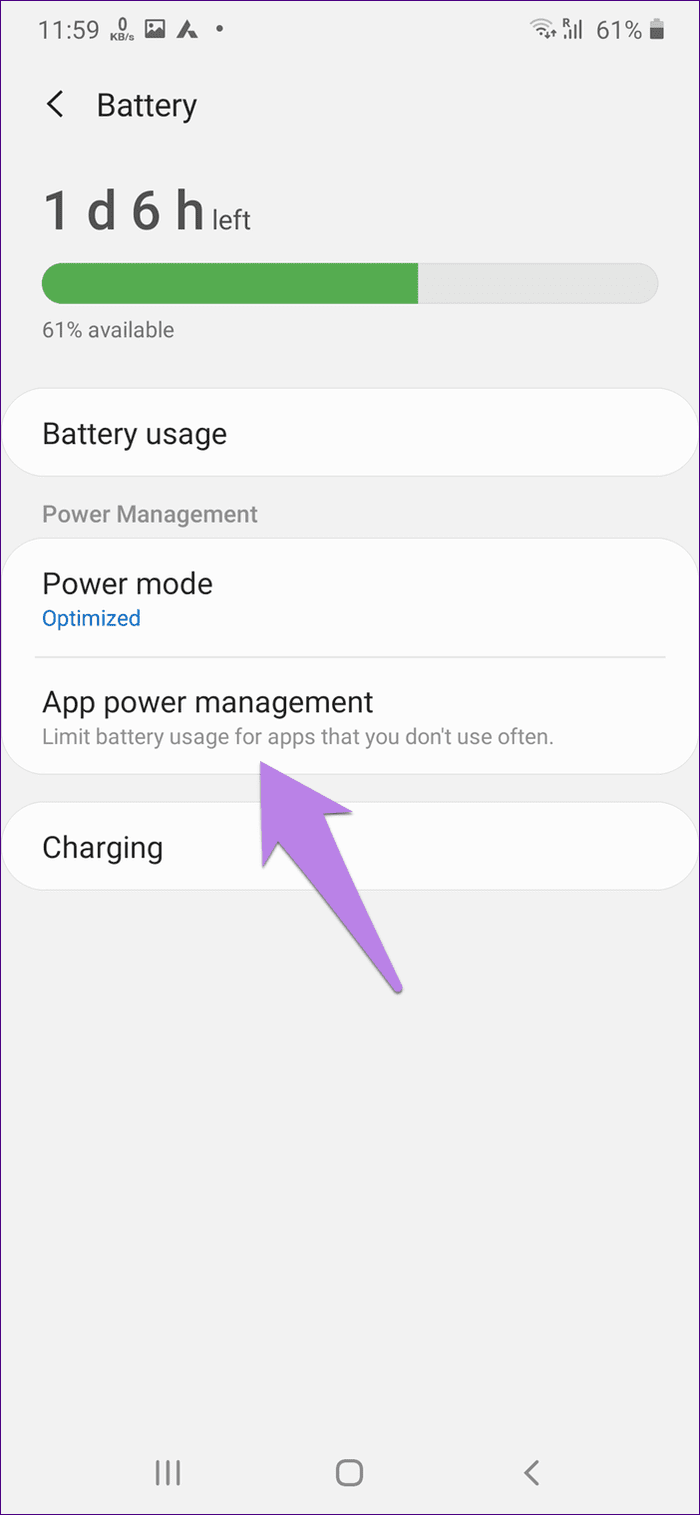
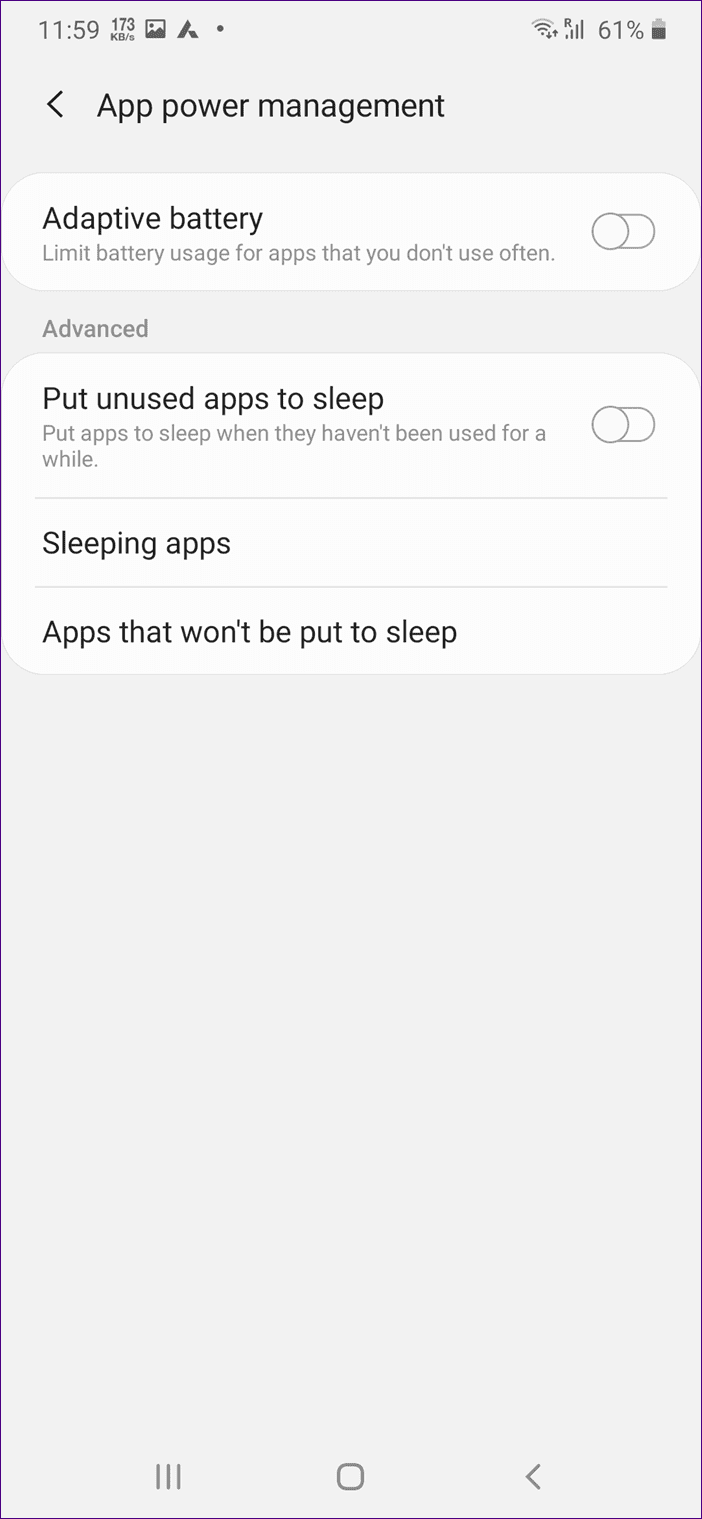
Punto: Si tiene una aplicación de ahorro de batería de terceros como Greenify instalada en su teléfono, verifique también su configuración.
Lee También Las 10 mejores formas de solucionar el problema de sincronización de contraseñas de Chrome
Las 10 mejores formas de solucionar el problema de sincronización de contraseñas de Chrome10. Desinstalar Samsung Internet
A menudo, la desinstalación de la aplicación resuelve muchos problemas relacionados con la aplicación. Debe probarlo para el problema de descarga que no funciona en el navegador de Internet de Samsung.
Para desinstalarlo, abra Configuración en su teléfono y vaya a Aplicaciones. Presiona Internet de Samsung. Presiona Desinstalar.
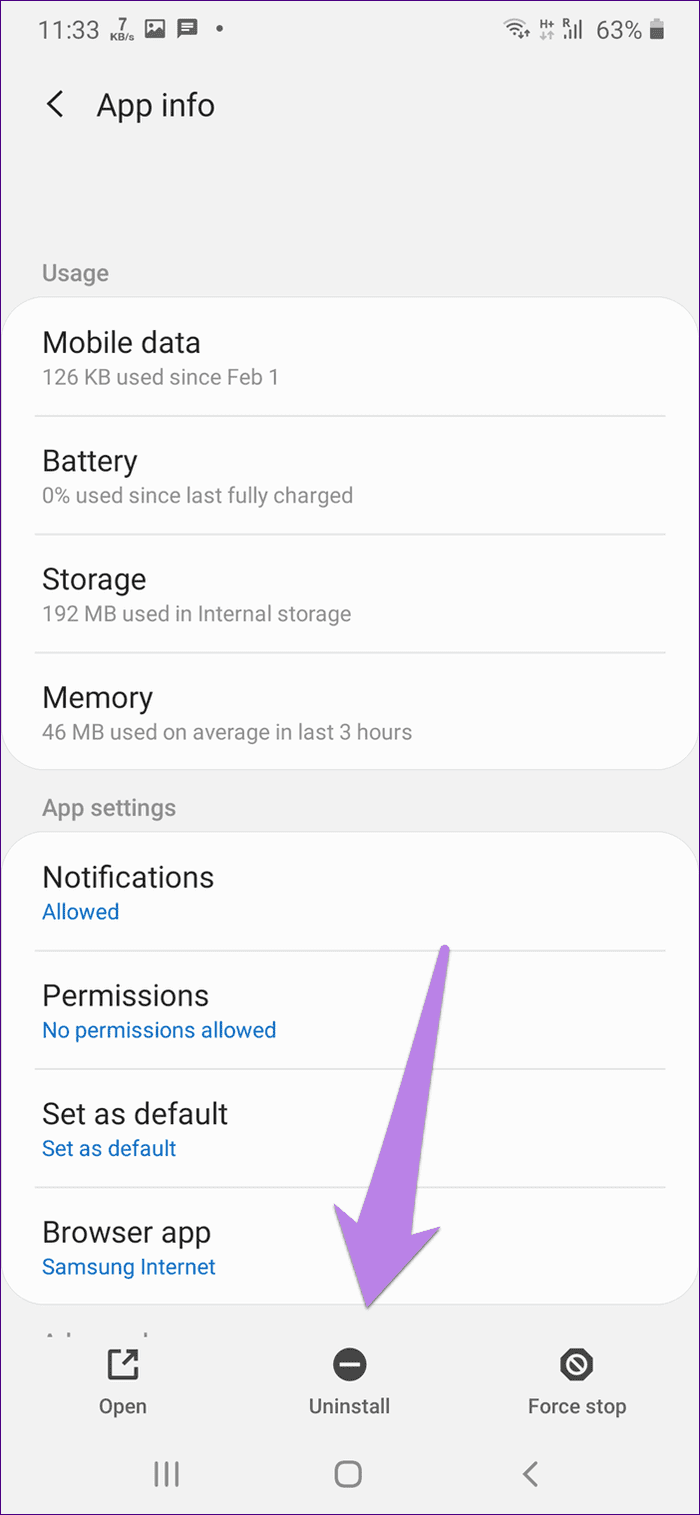
11. Restablecer permisos de aplicaciones
Si nada funciona, puede restablecer los permisos de la aplicación en su teléfono. Esto restablecerá todas las configuraciones de su teléfono a los valores predeterminados. ¿Cuáles son estos parámetros? Encuentre esto en nuestro artículo que cubre el restablecimiento de los permisos de la aplicación en detalle.
Para restablecer las preferencias de la aplicación, vaya a Configuración seguido de Aplicaciones. Toque el ícono de tres puntos en la parte superior y seleccione Restablecer preferencias de la aplicación.
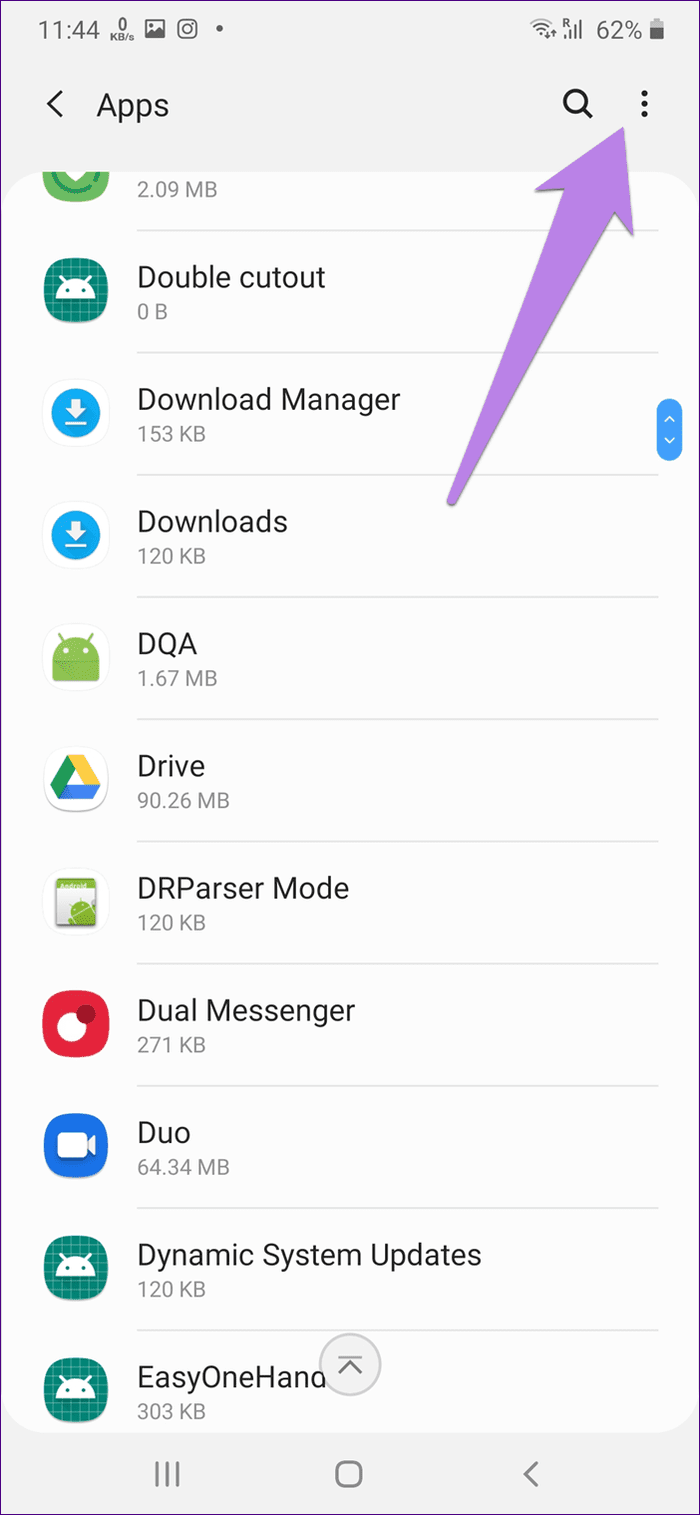
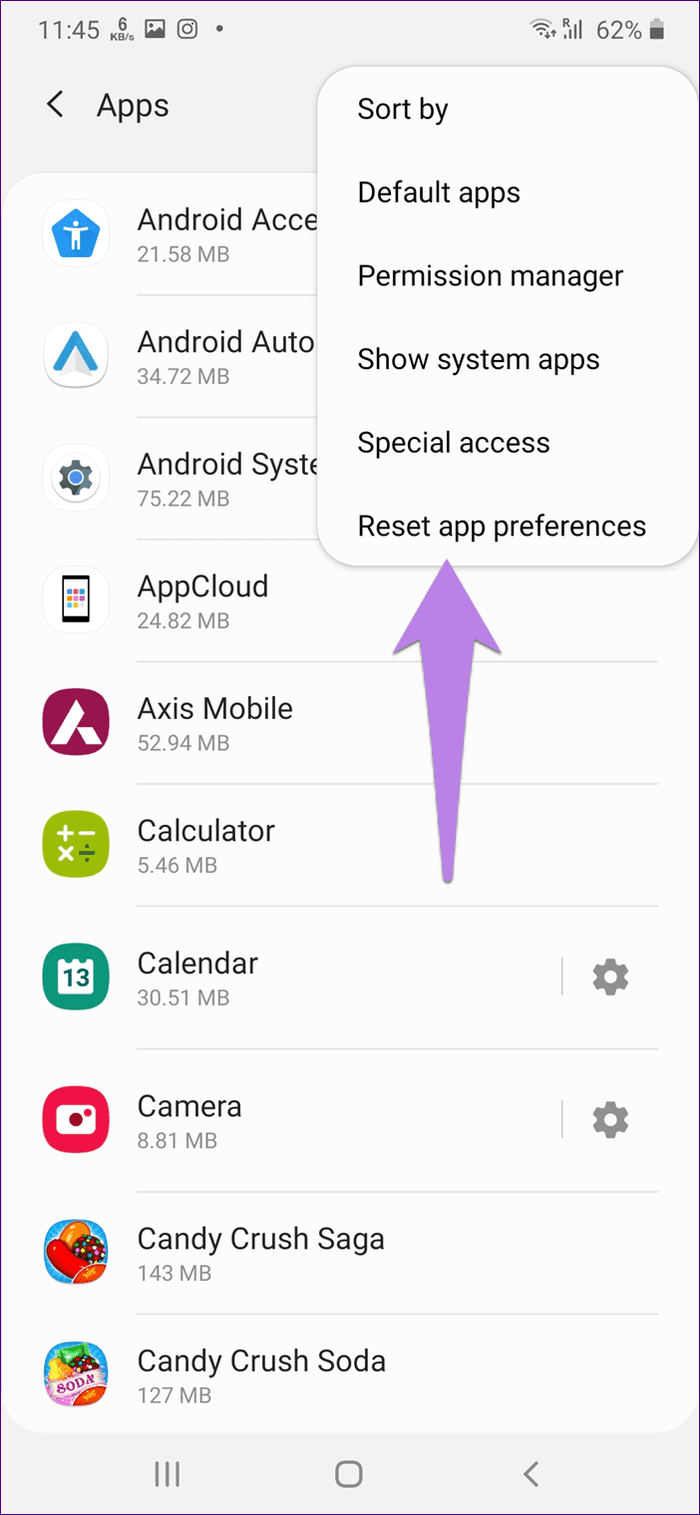
No te rindas con Samsung
Si el problema persiste en su navegador web Samsung, puede recurrir a administradores de descargas de terceros. Al hacer esto, no necesita cambiar a otros navegadores ya que puede continuar usando el navegador de Samsung. Deberías usar Administrador de descargas avanzado por eso.
Próximo : ¿Quieres rastrear la velocidad de Internet en tu teléfono? Aprenda cómo mostrar la velocidad de Internet en la barra de estado de los teléfonos Samsung desde el siguiente enlace.
Lee También Las 7 mejores formas de arreglar el cursor del mouse atascado en Mac
Las 7 mejores formas de arreglar el cursor del mouse atascado en MacSi quieres conocer otros artículos parecidos a 11 formas de solucionar el problema de descarga del navegador de Internet de Samsung que no funciona puedes visitar la categoría Informática.

TE PUEDE INTERESAR